[Corregido] ¿Google Photos no muestra todas las fotos?
Nuestros teléfonos representan la mitad del mundo para la mayoría de nosotros, y todo lo que deseamos mantener cerca se almacena en ellos, ya sean recuerdos, documentos importantes u otros datos. Sin embargo, los teléfonos no cuentan con un almacenamiento ilimitado como el de nuestros cerebros. Debemos recurrir a dispositivos de almacenamiento externo, tarjetas SD y almacenamiento en la nube (una solución más común) para mantener todo con nosotros sin sobrecargar nuestros teléfonos.
Google Fotos también es una aplicación basada en el almacenamiento en la nube para mantener sus fotos seguras y a salvo sin ocupar demasiado espacio de almacenamiento en el teléfono. Sin embargo, es posible que se enfrente a problemas como que Google Fotos no muestre todas las fotos, carpetas, entre otros o en algunos casos, que Google Fotos no suba fotos nuevas.
En este artículo, le presentaremos soluciones para que Google Fotos no muestre todas las fotos en Android. ¡Así que, comencemos!
¿Es Google Fotos una buena opción para hacer copias de seguridad de las fotos?
Muchos suelen debatir sobre la conveniencia de almacenar fotos y videos en el almacenamiento interno de su teléfono y no aprovechar el almacenamiento en la nube como Google Fotos, iCloud, entre otros. Antes de hablar de soluciones para aquellos que utilizan Google Fotos, vamos a dar una breve descripción de por qué Google Fotos es una buena opción para hacer copias de seguridad de sus fotos desde el almacenamiento interno.
Estas son las razones por las que debería hacer una copia de seguridad de sus fotos y guardarlas en Google Fotos:
- Google Fotos viene con almacenamiento gratuito, que le permite guardar un gran número de fotos. Además, permite ampliar el almacenamiento por un precio asequible.
- Está protegido y encriptado para mantener sus datos personales seguros y alejados de cualquier virus o hackers que puedan infiltrarse en el almacenamiento interno de su teléfono.
- Si su teléfono se pierde o se daña, no tendrá que verse privado de sus recuerdos. Con el almacenamiento en la nube de Google Fotos, podrá acceder a sus fotos y videos en cualquier momento y lugar con solo iniciar sesión con sus datos de Gmail.
¿Por qué Google Fotos no muestra todas las fotos?
¿Cuáles pueden ser las posibles razones por las que Google Fotos no muestra todas las fotos en Android o iPhone? A continuación, se enumeran los principales motivos por los que las fotos no se muestran en Google Fotos:
- Es posible que su conexión a Internet no funcione correctamente para sincronizar las fotos de su dispositivo con Google Fotos.
- Es posible que no haya habilitado los permisos para que Google Fotos realice copias de seguridad automáticas de sus fotos y carpetas en Google Fotos.
- Un fallo técnico en el teléfono o en Google Fotos puede impedir que se realice una copia de seguridad de las fotos.
- Es posible que tenga que borrar las cachés para ver fotos y carpetas en Google Fotos.
¿Cómo solucionar el problema de que Google Fotos no muestre todas las fotos?
Como ya hemos hablado bastante de los problemas, pasemos a las soluciones para arreglar el problema de que Google Fotos no muestre todas las fotos. A continuación, le ofrecemos una lista de métodos que debería probar para asegurarse de que todas las fotos que ha subido sean visibles en Google Fotos:
Método 1: Comprobar la conexión a Internet
Cuando se trata de almacenamiento en la nube, la razón más común por la que no funciona es la conexión a Internet. Del mismo modo, en el caso de Google Fotos, la razón por la que no puede ver todas las fotos puede deberse a problemas de Internet. Así que lo primero que tiene que comprobar es su conexión a Internet.
Puede realizar la prueba de velocidad en su dispositivo o intentar apagarlo y encenderlo para comprobar si Google Fotos empieza a funcionar correctamente después de eso. Si todo parece estar bien con su conexión a Internet, puede intentar comprobar otras soluciones para identificar y rectificar el problema.
Método 2: Activar la sincronización de sus fotos
Es mejor asegurarse de que haya activado la sincronización de Google Fotos. Conviene hacerlo para estar más seguro antes de pasar a otras soluciones. Es posible que no haya activado la galería de sincronización con Google Fotos, lo que podría explicar por qué no puede acceder a las fotos del teléfono en la aplicación.
¿Cómo lo hará?
A continuación, se explica cómo activar la copia de seguridad y sincronización defGoogle Fotos en Android:
- Inicie la aplicación Google Fotos > toque en su imagen de perfil > Configuración de fotos.
- Cuando haya accedido, pulse sobre la opción de Copia de seguridad y sincronización
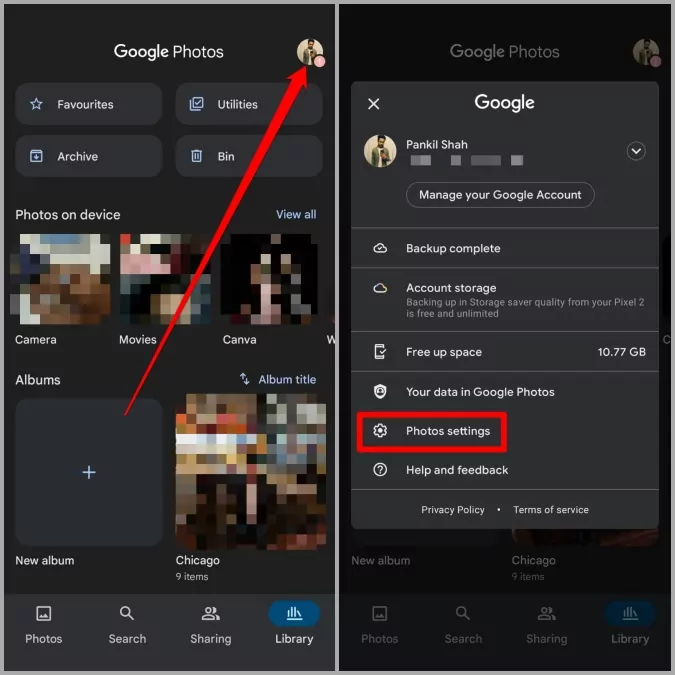
- Haga clic en la opción para permitir que Google Photos realice copias de seguridad y sincronice las imágenes y videos de su Galería con el almacenamiento en la nube.
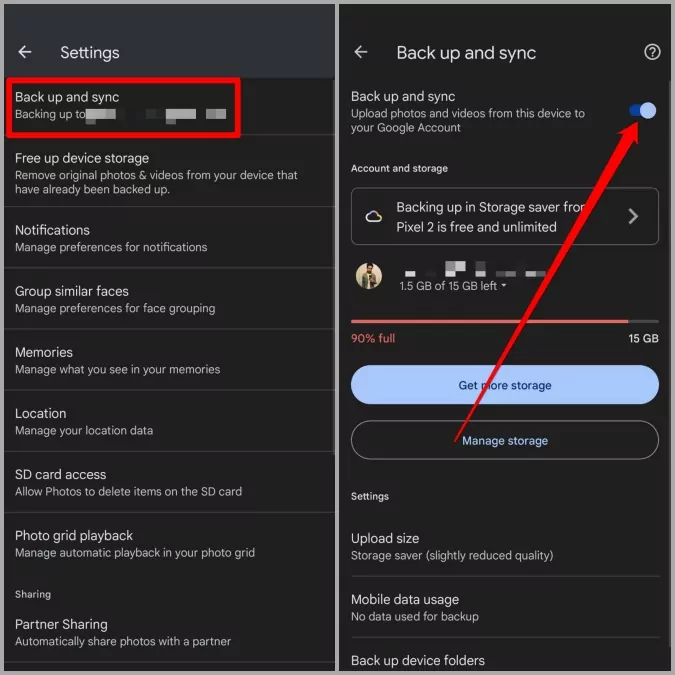
Si el problema de que la aplicación Google Fotos no mostrara todas las fotos es debido a un problema de sincronización, el mismo desaparecerá tras reiniciar la aplicación.
¿No obtuvo una resolución?
Pasemos a la siguiente de la fila.
Método 3: Habilitar el acceso a la tarjeta SD para la aplicación Fotos
Es posible que haya guardado sus fotos en la tarjeta SD de su Android y entonces esperaba a que Google Fotos hiciera una copia de seguridad y sincronizara las fotos desde su tarjeta SD. Pero esto solo funcionaría si ha dado permiso a la aplicación Google Fotos para acceder al contenido de la tarjeta SD y subir las fotos o videos a la aplicación.
Por ello, compruebe si ha concedido permiso de tarjeta SD a la aplicación Fotos. Si no es así, esto es lo que tiene que hacer:
- Abra la aplicación Google Fotos en su Android y toque el icono de su perfil.
- Haga clic en Configuración de fotos y seleccione Acceso a tarjeta SD.
- Siga las instrucciones y habilite el acceso a la tarjeta SD para Google Fotos.
- Reinicie la aplicación Google Fotos y debería poder ver todas las fotos y carpetas en la aplicación Google Fotos.
Método 4: Comprobar Archivo y Papelera
Incluso si la tarjeta SD y el acceso de sincronización no funcionan para que Google Fotos muestre todas las fotos y carpetas, esto es lo que debe hacer. Existe la posibilidad de que haya movido por error sus fotos a una carpeta de archivo o papelera.
Debe comprobar la carpeta de archivo o papelera de Google Fotos y revisar si hay alguna foto que estaba buscando. Para ello:
- Inicie Google Fotos > Pestaña Biblioteca > Carpeta de archivos.
- Aparecerán todas las fotos o vídeos que haya archivado.
- Verifique si las fotos que necesita están allí y restáurelas en Google Fotos.
- Debería poder ver las fotos que antes no aparecían en Google Fotos.
Método 5: Habilitar los permisos de la aplicación
Si todo parece ir bien, pero sigue sin poder acceder a sus fotos, es posible que no haya habilitado los permisos de la aplicación para Google Fotos. A continuación, se explica cómo habilitar los permisos de la aplicación para ver todas las fotos y videos en Android o iPhone:
- Vaya a la aplicación Configuración de su teléfono Android.
- Acceda a Administrar aplicaciones > Google Fotos.
- Toque en Permisos y compruebe todos los permisos que ha proporcionado a Google Fotos.
- Habilite la opción Almacenamiento/Fotos y Videos de Google Fotos para ver todas las fotos en la aplicación.
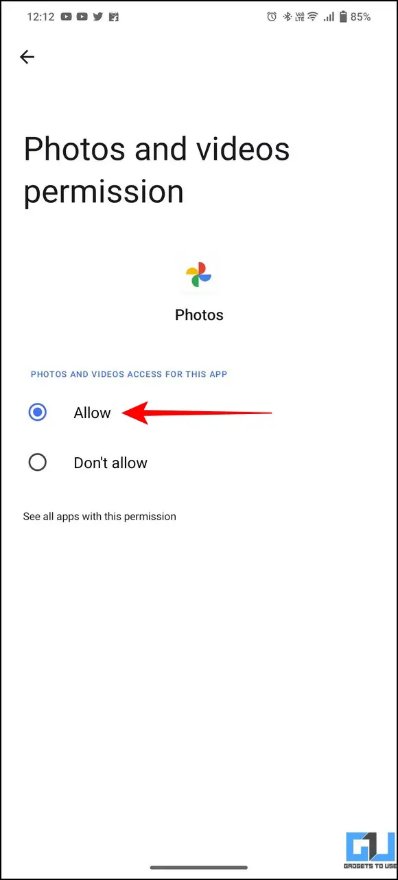
Método 6: Borrar la caché de la aplicación
¿Ha permitido todos los permisos, pero Google Fotos no muestra todas las fotos en Android?
Puede que necesite borrar la caché de la aplicación que le impide acceder a las fotos en Google Fotos. A continuación, se explica cómo borrar la caché de la aplicación para Android en la que las fotos no se muestran en Google Fotos.
Siga estos pasos para borrar la caché de la aplicación:
- Inicie la aplicación Configuración> Administrar aplicaciones > Google Fotos.
- Haga clic en Almacenamiento y Caché.
- Haga clic en Borrar caché, y se restablecerán las cachés.
- Inicie la aplicación Google Fotos y podrá ver las fotos que antes no estaban visibles en la aplicación.
Método 7: volver a instalar la aplicación Google Fotos
Una posible razón por la que Google Fotos no muestre todas las fotos puede ser por un problema técnico en la aplicación. Debería desinstalar y volver a instalar la aplicación Google Fotos en su Android o iPhone para comprobar si se muestran todas las fotos en Google Fotos.
PREGUNTAS FRECUENTES
Conclusión
En este artículo hemos compartido todo lo que necesita saber sobre el problema de que Google Fotos no muestre todas las fotos en Android o iPhone. Pero supongamos que no le gusta mucho el almacenamiento en la nube y prefiere mantener sus fotos a salvo en su PC. En ese caso, puede probar AirDroid Personal, una herramienta de gestión de dispositivos móviles, para transferir fotos y videos entre dispositivos sin complicaciones. El software es práctico tanto para usuarios de Android como de iPhone. Incluso puede utilizar la versión web del software para transferencias sin problemas entre sistemas operativos.








Deja una respuesta.